الحفاظ على ملفات البى دى اف من الاشياء المهمة التى يجب الاهتمام بها ، حيث يمكنك الاحتفاظ بملفاتك من التطفل عليها و الحصول على اى من المعلومات من خلالها من خلال اضافة رقم سرى على هذة الملفات تمنع من استخدام اي شخص لهذة الملفات الا بعد الحصول على كلمة المرور ، و غالبا ما نلجأ الى وضع كلمة سر على الملفات من اجل الحفاظ على خصوصية الملفات يمكنك الان الحفاظ على بملفاتك الخاصة بك ، و منع اى شخص من الوصول اليها و إضافة كلمة سر خاصة بك تكون سبب لعرض الملفات و التعديل عليها ، و يمكنك عمل هذة الطريقة من خلال برنامج مدفوع و هو ادوبى اكروبات ريدر الاصدار المدفوع و لكن سنقوم بعرض و شرح هذة الطريقة من خلال طريقة مجربة و مجانية من خلال برنامج PDFMate Free PDF Merger و الذى يمكنك الاستفادة منه ايضا من خلال المميزات الاخرى التى يقدمها و هو برنامج مجانى .
شرح اضافة الباسورد من خلال PDFMate Free PDF Merger :-
- الطريقة هى بعد اضافة الملفات الى البرنامج من خلال الضغط على ايقونة Add Files ، يمكنك التعديل على الاعدادات الخاصة به و اضافة الرقم السري و هذا ما سنطبقة فى الخطوة التالية .
يمكنك ضبط الخيارات الخاصة بالبرنامج من خلال اختيار بعض الاختيار التى التى تمكنك من الانتهاء من الملفات واضافة الرقم السرى الخاص بك على الملفات مثل اختيار نوع الورقة A4 او A3 و كذلك بعض الخيارات عند الحفظ هل هو افقى او عمودى و يمكنك عدم اجراء التعديل من خلال اختيار Auto و اختيار خيار 1IN1 لمنع اى دمج لملفات ، لاضافة الرقم السرى على الملفات قم من خلال تاب Securty و تحديد خيار open Password و اضافة الرقم السرى على الملفات و تحديد الخيارات كما فى الصور المرفقة فى الاعلى ، و يمكنك تحديد مكان الملفات التى يتم حفظها على الكمبيوتر من خلال output Folder و اختيار مكان الحفظ لتتمكن من التصفح بعد الضغظ على خيار Build و الذى سيمكنك من البدا فى تجهيز الملفات .
- الطريقة هى بعد اضافة الملفات الى البرنامج من خلال الضغط على ايقونة Add Files ، يمكنك التعديل على الاعدادات الخاصة به و اضافة الرقم السري و هذا ما سنطبقة فى الخطوة التالية .
يمكنك ضبط الخيارات الخاصة بالبرنامج من خلال اختيار بعض الاختيار التى التى تمكنك من الانتهاء من الملفات واضافة الرقم السرى الخاص بك على الملفات مثل اختيار نوع الورقة A4 او A3 و كذلك بعض الخيارات عند الحفظ هل هو افقى او عمودى و يمكنك عدم اجراء التعديل من خلال اختيار Auto و اختيار خيار 1IN1 لمنع اى دمج لملفات ، لاضافة الرقم السرى على الملفات قم من خلال تاب Securty و تحديد خيار open Password و اضافة الرقم السرى على الملفات و تحديد الخيارات كما فى الصور المرفقة فى الاعلى ، و يمكنك تحديد مكان الملفات التى يتم حفظها على الكمبيوتر من خلال output Folder و اختيار مكان الحفظ لتتمكن من التصفح بعد الضغظ على خيار Build و الذى سيمكنك من البدا فى تجهيز الملفات .
معلومات عن أصدار برنامج PDFMate Free PDF Merger للكمبيوتر
أصدار البرنامج : PDFMate Free PDF Merger 1
المطور : Anvsoft Inc
حجم البرنامج : 5 ميجا بايت
لغة البرنامج : يدعم اللغة العربية و الانجليزية
يدعم البرنامج جميع اصدارات الويندوز ، مثل ويندوز 7 و 8 و 8.1 و 10 ، و بنواة 32 بت و 64 بت ، كما ان البرنامج مجانى و يوجد منه اصدار مدفوع يمكنك الاستفادة من البرنامج المجانى فى إتمام العمل الخاص بك .
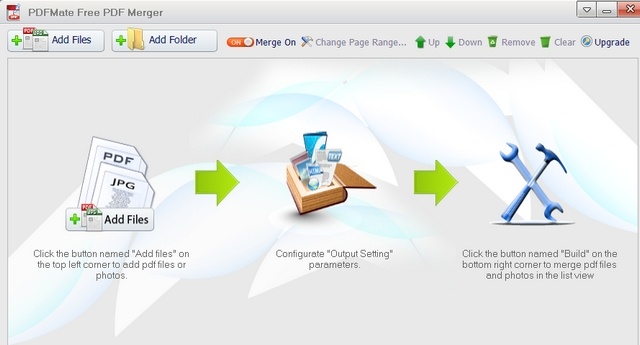
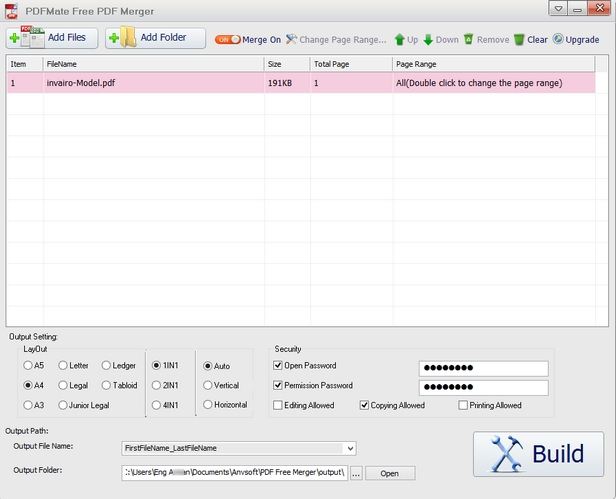

Comments
Post a Comment